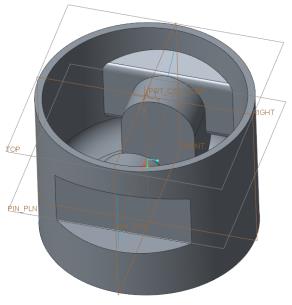スケッチを使用した押し出しの作成
1. モデルツリーで、スケッチ 1 を選択します。
2. 「モデル」(Model) タブで、
「形状」(Shapes) グループの
 「押し出し」(Extrude)
「押し出し」(Extrude) をクリックします。
「押し出し」(Extrude) タブが開きます。
3. 「オプション」(Options) をクリックし、
「サイド 1」(Side 1) および
「サイド 2」(Side 2) ドロップダウンリストから
 「次へ」(To Next)
「次へ」(To Next) を選択します。
4. 
をクリックします。
5. モデルツリーで、スケッチ 1 を右クリックし、
 「再表示」(Unhide)
「再表示」(Unhide) をクリックします。
6. モデルツリーでスケッチ 1 が選択されていないことを確認します。
「モデル」(Model) タブで、
「形状」(Shapes) グループの
 「押し出し」(Extrude)
「押し出し」(Extrude) をクリックします。
「押し出し」(Extrude) タブが開きます。
7. グラフィックウィンドウで右クリックして「内部スケッチを定義」(Define Internal Sketch) をクリックします。「スケッチ」(Sketch) ダイアログボックスが開きます。
8. 「前使用」(Use Previous) をクリックします。「スケッチ」(Sketch) タブが開きます。
9. グラフィック内ツールバーで、

「表示スタイル」(Display Style) をクリックしてから、
 「ワイヤフレーム」(Wireframe)
「ワイヤフレーム」(Wireframe) をクリックします。
10. グラフィック内ツールバーで、

「データム表示フィルタ」(Datum Display Filters) をクリックし、
「(すべてを選択)」((Select All)) チェックボックスをオフにすることで、すべてのデータム表示チェックボックスをオフにします。
11. グラフィック内ツールバーの

「スケッチビュー」(Sketch View) をクリックします。
12. 「スケッチ」(Sketch) タブで、
「スケッチ」(Sketching) グループの
 「オフセット」(Offset)
「オフセット」(Offset) をクリックします。
「タイプ」(Type) メニューが開きます。
13. 「ループ」(Loop) をクリックし、次の図でハイライトされているカーブを選択します。
14. 矢印が次の図に示す方向を指している場合、「矢印の方向にオフセットを入力します」(Enter offset in the direction of the arrow) ボックスに 2.7 と入力します。矢印が図とは反対の方向を指している場合、–2.7 と入力します。
15. Enter キーを押します。オレンジ色のスケッチエンティティが 4 つ作成されます。
16. 「タイプ」(Type) メニューで、「閉じる」(Close) をクリックします。
17. オフセット形状の右側の垂直線をクリックし、右クリックして「削除」(Delete) をクリックします。
18. 「スケッチ」(Sketching) グループの
 「投影」(Project)
「投影」(Project) をクリックします。
「タイプ」(Type) メニューが開きます。
19. 外側の垂直エッジを選択します。次の図に示すように、選択したエッジ上に新しいオレンジ色のスケッチエンティティが作成されます。
20. 「タイプ」(Type) メニューで、「閉じる」(Close) をクリックします。
21. 「編集」(Editing) グループの
 「コーナー」(Corner)
「コーナー」(Corner) をクリックします。
a. 上側の斜めのオレンジ色のエンティティと右側の垂直線をクリックします。斜めのスケッチエンティティと垂直スケッチエンティティが接続します。
b. 下側の斜めのオレンジ色のエンティティと右側の垂直線を選択して、次の図に示すような閉じた枠を作成します。
22. 「スケッチ」(Sketching) グループの
 「中心線」(Centerline)
「中心線」(Centerline) をクリックします。
a. 垂直破線上のどこかをクリックします。
b. ポインタを移動します。中心線がポインタに接続されます。
c. 垂直破線を再びクリックして、中心線の配置を定義します。
23. 「操作」(Operations) グループの
 「選択」(Select)
「選択」(Select) をクリックします。
24. 左マウスボタンを押しながら、スケッチされたオレンジ色の線を囲むようにドラッグして枠を描きます。
25. 「編集」(Editing) グループの
 「ミラー」(Mirror)
「ミラー」(Mirror) をクリックし、垂直中心線をクリックします。
26. グラフィックウィンドウで右クリックして
 「スケッチを保存して終了します」(Save the sketch and exit)
「スケッチを保存して終了します」(Save the sketch and exit) を選択します。
27. グラフィックウィンドウで右クリックして「材料を除去」(Remove Material) を選択します。
28. 「押し出し」(Extrude) タブで、次の操作を行います。
a. 
の横の矢印をクリックし、リストから

を選択します。
b. 値を
160 に設定し、

をクリックします。
29. グラフィック内ツールバーで、

「表示スタイル」(Display Style) をクリックしてから、
 「エッジ付きシェード」(Shading With Edges)
「エッジ付きシェード」(Shading With Edges) をクリックします。
30. グラフィック内ツールバーで、

「保存済み方向」(Saved Orientations) をクリックし、
「デフォルト方向」(Default Orientation) をクリックします。
31. 「モデル」(Model) タブで、
「データム」(Datum) グループの
 「スケッチ」(Sketch)
「スケッチ」(Sketch) をクリックします。
「スケッチ」(Sketch) ダイアログボックスが開きます。
32. 「スケッチ」(Sketch) ダイアログボックスで、次の操作を行います。
a. データム平面 RIGHT を選択します。
b. 「参照」(Reference) ボックスをクリックし、次の図に示すように、ピストンの内側の底面サーフェスを選択します。
c. 「回転方向」(Orientation) リストから「上」(Top) を選択し、「スケッチ」(Sketch) をクリックします。
33. グラフィックウィンドウで右クリックして「参照」(References) をクリックします。「参照」(References) ダイアログボックスが開きます。
34. データム平面 PIN_PLN を選択します。ボックスにこのデータム平面の名前が表示されます。
35. 「閉じる」(Close) をクリックして「参照」(References) ダイアログボックスを閉じます。
36. グラフィック内ツールバーの

「スケッチビュー」(Sketch View) をクリックします。
37. 「スケッチ」(Sketching) グループの
 「中心線」(Centerline)
「中心線」(Centerline) をクリックします。
a. 垂直破線のどこかをクリックして、中心線の始点を定義します。
b. ポインタを移動して垂直破線を再びクリックすることで、垂直中心線配置の定義を完了します。
38. 「スケッチ」(Sketching) グループの
 「長方形」(Rectangle)
「長方形」(Rectangle) をクリックします。
a. 下側の水平破線のどこかをクリックして、長方形の始点を定義します。
b. 2 本目の水平線までポインタをドラッグします。
c. 垂直中心線の反対側まで続けてポインタをドラッグします。
d. 長方形が垂直対称になったときに再びクリックします。対称を示す 2 本の矢印が表示されます。
39. 中マウスボタンをクリックして長方形描画ツールを終了します。
40. 幅寸法をダブルクリックし、値を編集して 28 にし、Enter キーを押します。
41. 「スケッチ」(Sketching) グループの
 「中心と点」(Center and Point)
「中心と点」(Center and Point) をクリックします。
a. 垂直中心線と上側水平破線が交差する位置をクリックして、円の作成を開始します。
b. ポインタをドラッグし、円が長方形の上側垂直スケッチ頂点にスナップしたときに再びクリックします。
42. 「編集」(Editing) グループの
 「セグメントを削除」(Delete Segment)
「セグメントを削除」(Delete Segment) をクリックします。
43. Ctrl キーを押しながら、次の図に示す線 1、2、3、4 をクリックします。
44. 中マウスボタンをクリックしてセグメント削除ツールを終了します。
45. グラフィックウィンドウで右クリックして
 「スケッチを保存して終了します」(Save the sketch and exit)
「スケッチを保存して終了します」(Save the sketch and exit) をクリックします。
46. モデルツリーまたはグラフィックウィンドウでスケッチ 2 を選択します。
47. 「モデル」(Model) タブで、
「形状」(Shapes) グループの
 「押し出し」(Extrude)
「押し出し」(Extrude) をクリックします。
「押し出し」(Extrude) タブが開きます。
48. 「オプション」(Options) をクリックし、
「サイド 1」(Side 1) および
「サイド 2」(Side 2) ドロップダウンリストから
 「次へ」(To Next)
「次へ」(To Next) を選択します。
49. 
をクリックします。
50. モデルツリーで、スケッチ 2 を選択し、
 「押し出し」(Extrude)
「押し出し」(Extrude) をクリックします。
「押し出し」(Extrude) タブが開きます。
「材料を除去」(Remove Material) が自動的に選択されています。
51. 「押し出し」(Extrude) タブで、

の横にある矢印をクリックし、

をクリックします。
52. 値を編集して 28.7 にし、Enter キーを押します。
53. 
をクリックします。
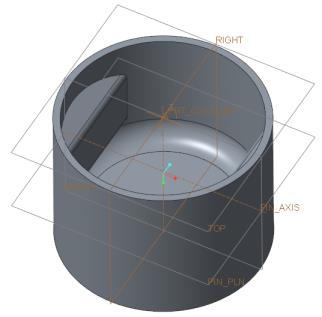
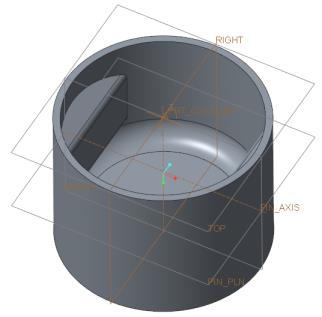
 「押し出し」(Extrude) をクリックします。「押し出し」(Extrude) タブが開きます。
「押し出し」(Extrude) をクリックします。「押し出し」(Extrude) タブが開きます。 「次へ」(To Next) を選択します。
「次へ」(To Next) を選択します。 をクリックします。
をクリックします。 「再表示」(Unhide) をクリックします。
「再表示」(Unhide) をクリックします。 「押し出し」(Extrude) をクリックします。「押し出し」(Extrude) タブが開きます。
「押し出し」(Extrude) をクリックします。「押し出し」(Extrude) タブが開きます。 「表示スタイル」(Display Style) をクリックしてから、
「表示スタイル」(Display Style) をクリックしてから、 「ワイヤフレーム」(Wireframe) をクリックします。
「ワイヤフレーム」(Wireframe) をクリックします。 「データム表示フィルタ」(Datum Display Filters) をクリックし、「(すべてを選択)」((Select All)) チェックボックスをオフにすることで、すべてのデータム表示チェックボックスをオフにします。
「データム表示フィルタ」(Datum Display Filters) をクリックし、「(すべてを選択)」((Select All)) チェックボックスをオフにすることで、すべてのデータム表示チェックボックスをオフにします。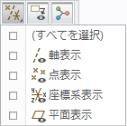
 「スケッチビュー」(Sketch View) をクリックします。
「スケッチビュー」(Sketch View) をクリックします。 「オフセット」(Offset) をクリックします。「タイプ」(Type) メニューが開きます。
「オフセット」(Offset) をクリックします。「タイプ」(Type) メニューが開きます。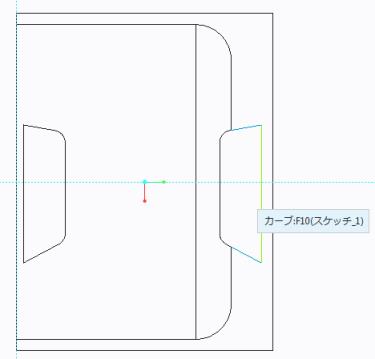
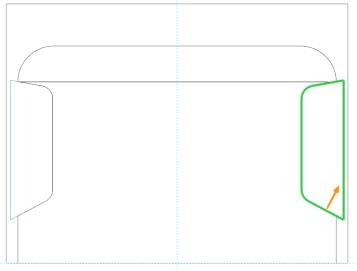
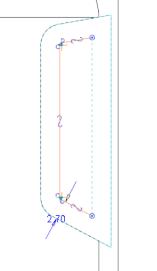
 「投影」(Project) をクリックします。「タイプ」(Type) メニューが開きます。
「投影」(Project) をクリックします。「タイプ」(Type) メニューが開きます。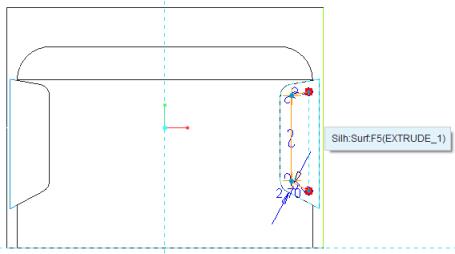
 「コーナー」(Corner) をクリックします。
「コーナー」(Corner) をクリックします。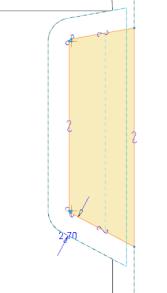
 「中心線」(Centerline) をクリックします。
「中心線」(Centerline) をクリックします。 「選択」(Select) をクリックします。
「選択」(Select) をクリックします。 「ミラー」(Mirror) をクリックし、垂直中心線をクリックします。
「ミラー」(Mirror) をクリックし、垂直中心線をクリックします。 「スケッチを保存して終了します」(Save the sketch and exit) を選択します。
「スケッチを保存して終了します」(Save the sketch and exit) を選択します。 の横の矢印をクリックし、リストから
の横の矢印をクリックし、リストから  を選択します。
を選択します。 をクリックします。
をクリックします。 「表示スタイル」(Display Style) をクリックしてから、
「表示スタイル」(Display Style) をクリックしてから、 「エッジ付きシェード」(Shading With Edges) をクリックします。
「エッジ付きシェード」(Shading With Edges) をクリックします。 「保存済み方向」(Saved Orientations) をクリックし、「デフォルト方向」(Default Orientation) をクリックします。
「保存済み方向」(Saved Orientations) をクリックし、「デフォルト方向」(Default Orientation) をクリックします。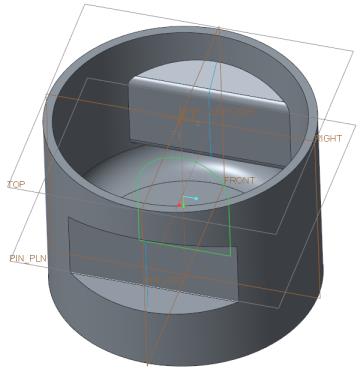
 「スケッチ」(Sketch) をクリックします。「スケッチ」(Sketch) ダイアログボックスが開きます。
「スケッチ」(Sketch) をクリックします。「スケッチ」(Sketch) ダイアログボックスが開きます。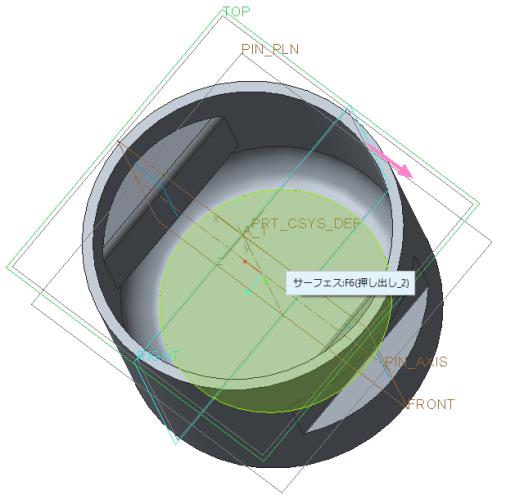
 「スケッチビュー」(Sketch View) をクリックします。
「スケッチビュー」(Sketch View) をクリックします。 「中心線」(Centerline) をクリックします。
「中心線」(Centerline) をクリックします。 「長方形」(Rectangle) をクリックします。
「長方形」(Rectangle) をクリックします。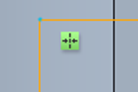
 「中心と点」(Center and Point) をクリックします。
「中心と点」(Center and Point) をクリックします。 「セグメントを削除」(Delete Segment) をクリックします。
「セグメントを削除」(Delete Segment) をクリックします。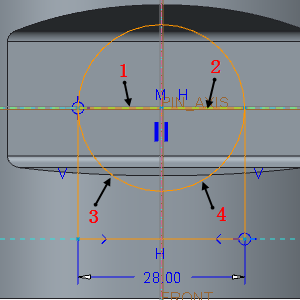
 「スケッチを保存して終了します」(Save the sketch and exit) をクリックします。
「スケッチを保存して終了します」(Save the sketch and exit) をクリックします。 「押し出し」(Extrude) をクリックします。「押し出し」(Extrude) タブが開きます。
「押し出し」(Extrude) をクリックします。「押し出し」(Extrude) タブが開きます。 「次へ」(To Next) を選択します。
「次へ」(To Next) を選択します。 をクリックします。
をクリックします。 「押し出し」(Extrude) をクリックします。「押し出し」(Extrude) タブが開きます。「材料を除去」(Remove Material) が自動的に選択されています。
「押し出し」(Extrude) をクリックします。「押し出し」(Extrude) タブが開きます。「材料を除去」(Remove Material) が自動的に選択されています。 の横にある矢印をクリックし、
の横にある矢印をクリックし、 をクリックします。
をクリックします。 をクリックします。
をクリックします。